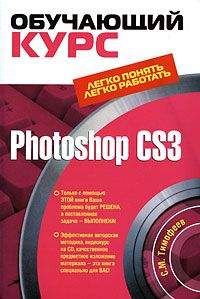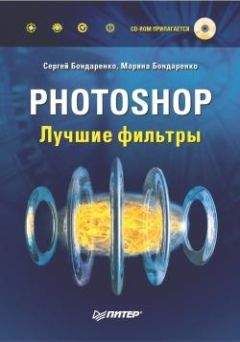Фильтры пикселей
Фильтры Pixelate (Пиксели) позволяют обрабатывать пиксели, формирующие изображение, таким образом, что они объединяются в более крупные элементы, тем самым имитируя разнообразные эффекты.
Совокупность данных фильтров находится в группе Pixelate выпадающего меню Filter (Фильтр) (рис. 7.25).
Рис. 7.25. Группа фильтров Pixelate (Пиксели)
Color Halftone (Полутон цвета) – фильтр, превращающий пиксели в небольшие окружности, цвет которых генерируется автоматически, исходя из средних значений цвета каждого из каналов, формирующих его (например каналов R, G и B при цветовой модели RGB).
Crystallize (Кристаллизация) – фильтр, преобразующий пиксели в монотонные многоугольные формы. При выборе данного фильтра появляется окно Crystallize (Кристаллизация), в котором при помощи параметра Cell Size (Размер сегмента) мы можем указать размер создаваемых многоугольников (рис. 7.26).
Рис. 7.26. Окно Crystallize (Кристаллизация)
Facet (Гранить) – с помощью данного фильтра мы можем автоматически объединить рядом располагающиеся пиксели одинаковых или похожих цветов в отдельные цветные монотонные пятна. Это позволяет визуально увеличить размер элементов, составляющих изображение.
Fragment (Фрагмент) – при помощи данного фильтра изображение дробится на одинаковые квадратные фрагменты, которые повторяются с небольшим смещением, за счет чего изображение фрагментируется и в определенной степени размывается.
Mezzotint (Меццо-тинто) – фильтр, после применения которого появляется окно Mezzotint (Меццо-тинто), где мы можем настроить характер генерируемых на изображении пятен (рис. 7.27).
Рис. 7.27. Окно Mezzotint (Меццо-тинто)
Mosaic (Мозаика) – фильтр, объединяющий пиксели изображения в отдельные квадратные сегменты, цвет которых генерируется, исходя из цвета формирующих их пикселей. После применения данного фильтра появляется окно Mosaic (Мозаика), где мы можем настроить размер создаваемых сегментов при помощи параметра Cell Size (Размер сегмента) (рис. 7.28).
Рис. 7.28. Окно Mosaic (Мозаика)
Pointillize (Покрытие точками) – фильтр, конвертирующий пиксели изображения в округлые сегменты, размер которых также может быть настроен при помощи параметра Cell Size (Размер сегмента) (рис. 7.29).
Рис. 7.29. Окно Pointillize (Покрытие точками)
Эффекты – это специальные средства, позволяющие преобразовать некоторые элементы изображения, они могут применяться в отношении отдельных элементов, а также в отношении слоев целиком. Эффекты дают возможность зрительно выделять контуры элемента, создавать иллюзию объемного изображения, самосвечения элемента, формировать внутреннюю и внешнюю тени и т. п.
Откройте любое изображение. Выделите в его пределах любой небольшой элемент, скопируйте и вставьте его. Он будет располагаться на отдельном слое (например, как на рис. 6.20). Так же вы можете создать отдельный элемент на слое любым другим известным и удобным для вас способом.
Убедитесь, что выделен именно слой Layer 1 (Слой 1). Установите элемент, находящийся на этом слое, в центр изображения для удобства.
Список доступных эффектов находится на нижней части панели Layers (Слои) (рис. 8.1). Это кнопка со стилизованными буквами «fx», она называется Add a layer style (Добавить стиль слоя).
Рис. 8.1. Снизу – кнопка эффектов подчеркнута на панели Layers (Слои), сверху – раскрыт список эффектов
Нажимая эту кнопку, мы раскрываем список имеющихся эффектов. Рассмотрим подробнее порядок применения каждого из них.
Drop Shadow (Отбрасывать тень)
Drop Shadow (Отбрасывать тень) – эффект, позволяющий имитировать тень, отбрасываемую элементом, находящимся на текущем слое. Выберите данный эффект в списке эффектов, после чего появляется окно настройки тени (рис. 8.2), где мы можем задать такие параметры, как Opacity (Прозрачность) (отвечает за насыщенность тени), Angle (Угол) (угол падения тени), Distance (Расстояние) (расстояние от элемента до тени), Spread (Разброс) (разброс тени), Size (Размер) (размер тени), Noise (Шум) (неоднородность тени).
Рис. 8.2. Параметры внешней тени
После настройки параметров эффекта и его непосредственного использования элемент, к которому был применен эффект, принимает вид такой примерно, как на рис. 8.3.
Рис. 8.3. Силуэту справа была добавлена тень, что сразу увеличило его зрительный объем
Обратите внимание на панель слоев после применения эффекта. Теперь слой Layer 1 (Слой 1) имеет специальную структуру, определяющую состав использованных эффектов (рис. 8.4).
Рис. 8.4. Структура слоя после применения в отношении него эффекта
Здесь появились две новые строчки: Effects (Эффекты) и Drop Shadow (Отбрасывать тень). Первая позволяет оперировать сразу всеми примененными к этому слою эффектами, все последующие – каждым эффектом в отдельности. Мы использовали эффект тени, именно поэтому и видим соответствующую строчку. Например, если мы нажмем кнопку с изображением глаза – Indicates Layer Visibility (Указатель видимости слоя) слева от строчки Effects (Эффекты), у нас будут временно включаться и отключаться все эффекты, а если слева от какого-то определенного эффекта – то будет настраиваться видимость только его.
Эффект тени позволяет создать иллюзию объемного изображения. Его полезно применять к тексту или к форме.
При помощи инструмента Horizontal Type Tool (Горизонтальный Текст) наберите какой-либо текст на изображении, затем к слою, содержащему этот текст, добавьте эффект тени. Вы увидите, что буквы как будто стали объемнее (рис. 8.5). Так же можно придавать объем формам. Добавьте любую форму, например, при помощи инструмента Rectangle Tool (Прямоугольник) (см. рис. 6.49). Выберите в списке эффектов этого слоя эффект тени. Прямоугольник стал выглядеть гораздо более объемно (рис. 8.6).
Рис. 8.5. Слева – оригинал текста, справа – с применением эффекта тени
Рис. 8.6. К прямоугольнику справа применен эффект тени
Inner Shadow (Внутренняя тень)
Следующий эффект – Inner Shadow (Внутренняя тень) – создает иллюзию того, что объект вогнутый и его края отбрасывают тень внутрь. Перед применением данного эффекта мы также настраиваем все необходимые параметры. Изменения значений параметров можно сразу же отслеживать непосредственно на изображении.
Образцы всевозможных элементов с примененным эффектом Inner Shadow (Внутренняя тень) показаны на рис. 8.7.
Рис. 8.7. Слева – элементы без эффекта, справа – элементы с эффектом Inner Shadow (Внутренняя тень)
Итак, мы выделяем слой, содержащий какой-либо элемент либо форму, раскрываем в нижней части список возможных эффектов (см. рис. 8.1) и выбираем здесь пункт Inner Shadow (Внутренняя тень). В появившемся окне предварительных настроек внутренней тени находятся те же самые параметры, которые были при настройке эффекта Drop Shadow (Отбрасывать тень) (см. рис. 8.2).
Если в отношении одного и того же слоя вы последовательно применили эффекты внешней и внутренней тени, то этот слой на панели слоев будет выглядеть как на рис. 8.8.
Рис. 8.8. Структура слоя с примененными эффектами внутренней и внешней тени
Таким образом, мы можем оперировать видимостью каждого из примененных эффектов в отдельности. Эффект Inner Shadow (Внутренняя тень) также позволяет выгодно подчеркнуть форму элемента и создать некоторую иллюзию его объема.
Outer Glow (Внешнее свечение)
Эффект Outer Glow (Внешнее свечение) позволяет создать ореол света вокруг контура элемента. При помощи данного эффекта можно акцентировать внимание на определенных элементах изображения, выделять их, увеличивать контрастность, создавать эффект самосвечения элемента.
Выделите слой, содержащий в себе какой-либо элемент, например форму или текст, раскройте список возможных эффектов и выберите здесь пункт Outer Glow (Внешнее свечение).
Появляется окно, содержащее в себе все необходимые параметры для настройки данного эффекта (рис. 8.9).
Рис. 8.9. Параметры эффекта Outer Glow (Внешнее свечение)
Opacity (Прозрачность) – параметр, отвечающий за прозрачность создаваемого ореола, главным образом влияет на его насыщенность. Увеличение значения данного параметра приводит к росту насыщенности эффекта.